Cum se șterge o partiție de sistem pe Windows 10
Ferestre Din / / August 05, 2021
Partiția de sistem, cunoscută și sub numele de EFI sau ESP, este o partiție foarte esențială pentru ca sistemul de operare să ruleze corect. Dacă ștergeți partiția de sistem în Windows 10, nu veți putea porni în Windows. Partiția este o legătură între sistemul de operare Windows și BIOS-ul dispozitivului dvs.
Vă gândiți să curățați hard diskul, dar aveți deja instalat Windows 10 pe el. Puteți utiliza instrumentul Disk Partition pentru a curăța și șterge aproape toată partiția, cu excepția partiției System.
Cu toate acestea, dacă vă gândiți să instalați o nouă distribuție Linux sau dacă doriți doar hard diskul pentru stocare. Puteți scăpa de partiția de sistem EFI. Cu toate acestea, trebuie să fiți foarte atenți la ștergerea partiției EFI. Deci, dacă nu aveți un motiv întemeiat să o faceți, citiți mai departe.

Cuprins
-
1 Cum se șterge o partiție de sistem pe Windows 10
- 1.1 Metoda 1: Utilizarea CMD / PowerShell pentru a șterge partiția de sistem EFI
- 1.2 Metoda 2: utilizarea unei aplicații terțe
- 2 Concluzie
Cum se șterge o partiție de sistem pe Windows 10
Puteți utiliza o aplicație terță parte sau promptul de comandă și Powershell pentru a șterge partiția EFI. Toate metodele sunt discutate mai jos.
Metoda 1: Utilizarea CMD / PowerShell pentru a șterge partiția de sistem EFI
PowerShell și promptul de comandă sunt cele două terminale native din Windows. Putem folosi ambele pentru a utiliza instrumentul DISKPART și pentru a șterge partiția EFI. Executarea comenzilor în Windows PowerShell sau în promptul de comandă nu contează, dar asigurați-vă că comenzile sunt corecte în funcție de dispozitiv.
Pasul 1) În primul rând, va trebui să deschideți fie promptul de comandă, fie Powershell. Prin urmare, accesați bara de căutare Windows și tastați cmd pentru promptul de comandă și PowerShell pentru Windows Powershell.
Faceți clic dreapta pe aplicație din rezultatul căutării și deschideți-o Alerga ca administrator.

Pasul 2) Acum va trebui să tastați comanda DISKPART în promptul de comandă sau PowerShell și apăsați pe introduce butonul de pe tastatură, acesta va executa instrumentul Diskpart.
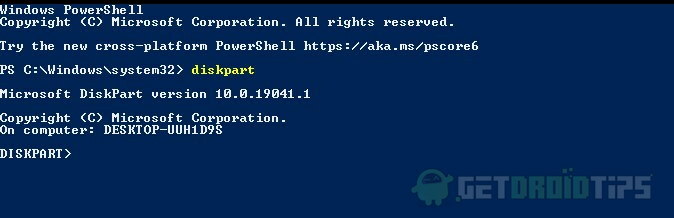
Pasul 3) Tastați listă disc comanda și apăsați Enter pentru a vedea discurile disponibile pe computer. Acum, va trebui să selectați discul principal, deoarece partiția EFI va fi în unitatea principală. Prin urmare, tastați comanda vinde disc 0 și executați.
Acum, pentru a vedea partițiile existente pe tipul de disc, comanda partiție listă lovit intră. Aceasta vă va arăta toate partițiile, inclusiv partiția de sistem EFI.
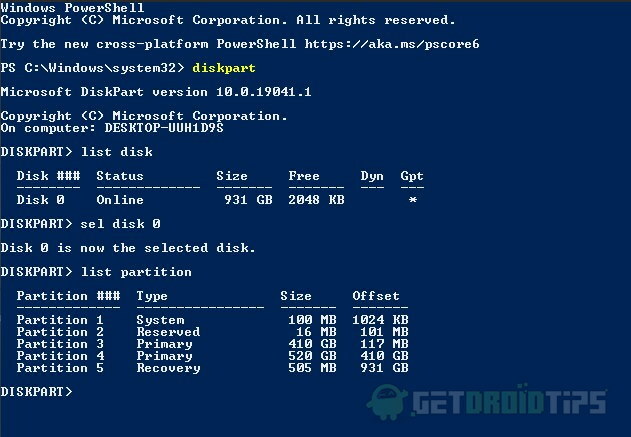
Pasul 4) Selectați partiția sistemului EFI executând selectați partiția unu comanda. Ați selectat acum partiția de sistem.
Cu toate acestea, încă nu aveți permisiunea de a o elimina sau șterge. Prin urmare, va trebui să setați un ID pentru a detecta partiția, tastați comanda de mai jos și apăsați Enter.
SET ID = ebd0a0a2-b9e5-4433-87c0-68b6b72699c7
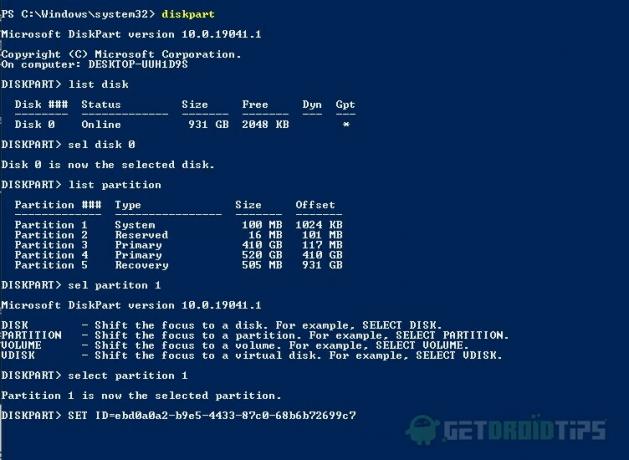
Pasul 5) Pentru a șterge partiția de sistem EFI, tastați comanda ștergeți suprascrierea partiției, și executați comanda, aceasta va elimina partiția EFI de pe disc. Asigurați-vă că ați selectat înainte partiția potrivită și setați ID-ul.
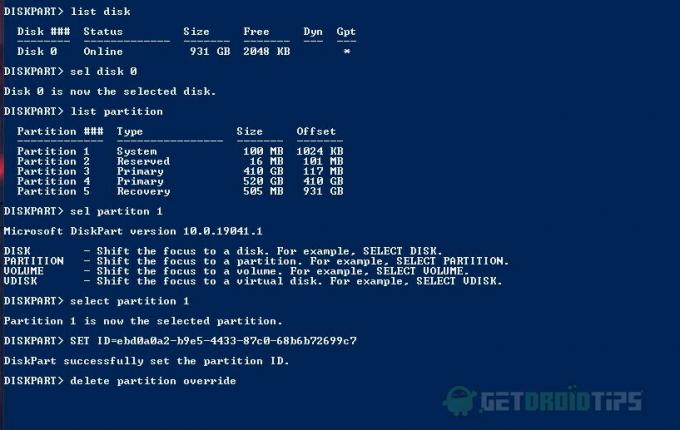
După executarea tuturor acestor comenzi de mai sus, partiția EFI va fi eliminată și nu puteți porni din nou în sistemul dvs. de operare Windows. Pentru a-l recupera, va trebui să reinstalați Windows.
Metoda 2: utilizarea unei aplicații terțe
Există o mulțime de aplicații care pot fi utilizate pentru a șterge partiția de sistem EFI, iar una dintre cele mai bune aplicații este EaseUS Partition Master. Aplicația este foarte ușor de utilizat și puteți șterge partiția EFI cu o ușurință.
Puteți obține orice aplicație terță parte, cum ar fi Usurați-ne SUA sau Expertul partiției Mini Tool, pentru a șterge partiția de sistem EFI.
Pasul 1) Lansați aplicația EaseUS Partition Master, selectați mai întâi discul, apoi selectați partiția, faceți clic dreapta și selectați Șterge din meniu.

Pasul 2) Selectează O.K pentru a confirma și a executa operațiunea, faceți clic pe butonul aplica , iar partiția EFI System va fi eliminată.
Concluzie
Partiția EFI System este o porțiune foarte importantă pentru sistemul de operare Windows și conține toate datele importante care leagă sistemul dvs. de operare de BIOS-ul dvs. Astfel, puteți porni în Windows. Cu toate acestea, dacă ștergeți partiția EFI de sistem în Windows, nu puteți porni din nou în Windows, deci trebuie să aveți un motiv bun pentru a face acest lucru.
Aveți două modalități posibile de a șterge partiția EFI. Puteți utiliza câteva comenzi în PowerShell sau promptul de comandă cu privilegii administrative pentru a șterge partiția EFI. Cu toate acestea, puteți utiliza și alte aplicații terță parte, iar acest lucru va face sarcina mult mai ușoară.
Nu este sigur să ștergeți partiția de sistem EFI dacă nu știți ce faceți, este sigur să stați departe de aceasta. În caz contrar, puteți șterge partiția EFI, iar fișierele și sistemul de operare vor fi pierdute. Dacă utilizați metoda liniei de comandă, asigurați-vă că știți ce face fiecare comandă înainte de a le executa.
Alegerea editorilor:
- Eroare nevalidă Atașare tentativă de atașare în Windows 10: Remediați această problemă
- Cum se remediază eroarea Windows Media Player care nu poate fi redată: Este necesar un codec pentru a reda acest fișier
- Cum să programați oprirea automată în Windows 10
- Cele mai bune moduri de a crea un program de instalare USB bootabil pe Linux
- Cum să partajați și să accesați fișiere între Android și Windows 10
Rahul este un student la informatică, cu un interes masiv în domeniul subiectelor tehnologice și criptomonede. Își petrece cea mai mare parte a timpului scriind sau ascultând muzică sau călătorind în locuri nevăzute. El crede că ciocolata este soluția tuturor problemelor sale. Viața se întâmplă, iar cafeaua ajută.



![Descărcați firmware-ul oficial Android 8.1 Oreo pe Infinix Hot 6 [Cum se face]](/f/5b3f3a384facc4ddd34ff84f12eba834.jpg?width=288&height=384)